Hvis du har opprettet et sted på Roblox som du er misfornøyd med, kan det være lurt å slette det fra spillene dine. Du har sannsynligvis ikke funnet et slikt alternativ på nettstedet eller i Roblox Studio – noe som ikke er overraskende, siden det ikke er mulig å slette stedet ditt permanent. Å fjerne det fra Roblox-spillet ditt er imidlertid ikke umulig - det er flere metoder som kan hjelpe deg med å løse problemet.
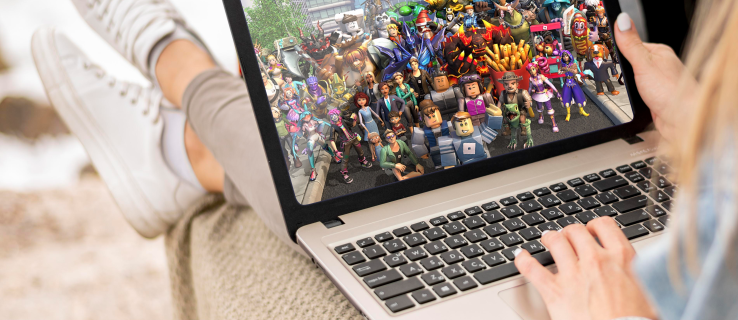
I denne veiledningen vil vi forklare hvordan du overskriver Roblox-stedene dine, og hvordan du arkiverer eller administrerer personverninnstillingene til spillene dine. Vi vil også skille mellom spill og steder på Roblox for å gi deg en klarere forståelse av emnet. Til slutt vil du finne ut hvordan du tilbakestiller Roblox-stedene dine til eldre versjoner.
Hvordan slette et Roblox-sted du har laget?
Dessverre kan du ikke deaktivere Roblox-stedene dine. Det eneste alternativet for å slette et sted du har opprettet, er å erstatte det med en tom mal. For å gjøre det, følg instruksjonene nedenfor:
- Start Roblox Studio og logg på med Roblox-kontoen din. Sørg for at Builder's Club-medlemskapet ditt ikke har utløpt – du trenger det for å publisere en ny mal.

- I «Nytt prosjekt»-fanen velger du en startmal.

- Når malen åpnes, klikker du på "Fil" øverst på skjermen.

- Fra rullegardinmenyen velger du "Publiser til Roblox som ..."

- I popup-vinduet velger du det eksisterende Roblox-stedet du vil erstatte.

- Klikk "Ok."
Hvordan slette et Roblox-spill du har bygget?
Roblox tillater ikke spillere å slette spill eller spesifikke steder i disse spillene, men vi fant tre løsninger. Du kan enten overskrive Roblox-stedene dine, arkivere spillet ditt eller sette det til privat. Les videre for å finne ut hvordan du implementerer hver av disse metodene.
Alternativ 1: Overskriv Roblox-spillet ditt
Du kan ikke overskrive et helt spill på en gang, men du kan gjøre det med bestemte steder i spillet ditt – enten ett eller alle. For å gjøre det, følg trinnene nedenfor:
- Start Roblox Studio og logg på med Roblox-kontoen din. Sørg for at Builder's Club-medlemskapet ditt ikke har utløpt – du trenger det for å publisere en ny mal.
- I "Nytt prosjekt"-fanen velger du en tom startmal.

- Når malen åpnes, klikker du på "Fil" øverst på skjermen.

- Fra rullegardinmenyen velger du "Publiser til Roblox som ..."

- I popup-vinduet velger du det eksisterende Roblox-stedet du vil erstatte.

- Klikk på "Overskriv".

Alternativ 2: Arkiver Roblox-spillet ditt
Det er ikke mulig å slette Roblox-spillet ditt permanent. Du kan imidlertid arkivere spillet ditt, slik at ingen får tilgang til det før du fjerner det fra arkivet. Slik gjør du det:
- Start Roblox Studio og logg på med Roblox-kontoen din. Du trenger ikke et gyldig Builder's Club-medlemskap for å arkivere et spill.

- Fra hovedmenyen klikker du på "Mine spill" i venstre sidefelt.

- Naviger enten til "Mine spill" eller til "Gruppespill"-fanen.
- Finn spillet du ønsker å arkivere og klikk på ikonet med tre prikker ved siden av det.

- Velg "Arkiv" fra rullegardinmenyen.

For å fjerne Roblox-spillet ditt fra arkivet, følg trinnene nedenfor:
- Logg på Roblox Studio.
- Fra hovedmenyen, naviger til "Arkiv."

- Finn spillet du ønsker å fjerne fra arkivet og klikk på ikonet med tre prikker ved siden av det.

- Velg "Gjenopprett" fra rullegardinmenyen. Spillet skal umiddelbart vises i Game Explorer igjen.

Alternativ 3: Sett spillet ditt til privat
Til slutt, den enkleste måten å begrense andre spilleres tilgang til Roblox-spillet ditt på er å sette det til privat. For å gjøre det, følg trinnene nedenfor:
- Logg på Roblox.
- Fra hovedmenyen, naviger til "Opprett"-fanen.

- Åpne "Mine kreasjoner"-fanen og velg "Spill" fra venstre sidefelt.

- Finn spillet du ønsker å gjøre privat og klikk på øyeikonet ved siden av det. Hvis spillet ditt er offentlig, vil ikonet være grønt. Hvis det er nedtonet, er spillet ditt allerede privat.

- Under «Personvern»-delen velger du «Privat».

- Klikk "Lagre".

Hvordan slette et Roblox-spill fra nylig spilt?
Det er bare seks spilleautomater for dine nylig spilte spill på Roblox. Dermed kan det være en fordel å fjerne noen spill fra listen for å spare plass til de du liker best. Dessverre er det ikke mulig å redigere listen over nylig spilte spill. Den eneste måten å fjerne et spill fra det nylig spilte, er å starte et annet spill. Dette vil flytte den første et spor lavere, så gjenta til den forsvinner fra listen.
ofte stilte spørsmål
I denne delen vil vi svare på noen av de mest populære spørsmålene knyttet til tilpassede spill og steder på Roblox.
Kan jeg gå tilbake til eldre versjoner av steder?
Hvis du har lagt til et nytt sted til Roblox, men ikke er fornøyd med det, kan du tilbakestille det til en eldre versjon, ettersom Roblox lagrer kopier av alle stedene dine. For å gjøre det, følg instruksjonene nedenfor:
1. Logg på Roblox.
2. Fra hovedmenyen, naviger til "Opprett"-fanen.
3. Åpne «Mine kreasjoner»-fanen og velg «Steder».
4. Finn et sted du ønsker å gå tilbake til en eldre versjon, og klikk deretter på tannhjulikonet ved siden av det.
5. Velg «Konfigurer startsted» fra rullegardinmenyen.
6. Velg "Versjonslogg", og klikk deretter på stedsversjonen du vil gjøre gjeldende.
7. Velg «Gå tilbake til denne versjonen».
Hva er forskjellen mellom et Roblox-spill og et sted?
Et Roblox-spill består av mange "steder" - de bør sees på som nivåer i stedet for bare et område på kartet. Begrepet "sted" i Roblox inkluderer ikke bare ulike miljøelementer, men også skript, brukeropplevelse og annen spillmekanikk. Steder lagres atskilt fra spill, og ett sted kan brukes til flere forskjellige spill. Hvert spill bør ha en bestemt startplass eller det første nivået. Spill, derimot, er sluttresultatet av forskjellige steder kombinert.
Endre, ikke slett
Selv om du ikke kan slette Roblox-stedene dine permanent, er det bedre måter å gjøre det på, som lar deg administrere spillnivåer uten å miste alt arbeidet ditt. Roblox-arkivet tar ikke opp plass på PC-en din, så det er ingen grunn til at du ikke kan lagre forskjellige versjoner av stedene dine selv om de ikke er perfekte. Husk at før du laster opp et nytt sted til Roblox, kan du teste det ut i Roblox Studio for å oppdage eventuelle problemer på forhånd.
Vil du foretrekke å kunne slette dine Roblox-plasser og -spill permanent? Synes du det er fornuftig å lagre alle Roblox-kreasjonene dine? Del dine tanker i kommentarfeltet nedenfor.





















